شرح أدوار مستخدم WordPress: كل ما تريد معرفته
نشرت: 2023-11-28يتيح WordPress، المعروف بواجهته ومرونته سهلة الاستخدام، لأصحاب المواقع إدارة وصول المستخدم من خلال نظام الأدوار والقدرات. يعد فهم أدوار مستخدم WordPress أمرًا بالغ الأهمية لإدارة الموقع بشكل فعال، حيث أنها تحدد مستوى الوصول والتحكم الذي يتمتع به المستخدمون داخل النظام الأساسي.
علاوة على ذلك، تعد أدوار مستخدم WordPress وإدارتها أمرًا أساسيًا للحفاظ على الموقع آمنًا ومنظمًا وفعالًا. لقد وضعوا القواعد لمن يمكنه فعل ما في WordPress. سواء أكان الأمر يتعلق بالمسؤولين الأقوياء أو أولئك الذين لديهم وصول محدود مثل المشتركين، فإن كل دور له وظيفة محددة في تشغيل الموقع.
في هذا الدليل التفصيلي، سنستكشف أدوار مستخدمي WordPress من الداخل إلى الخارج: ما يفعلونه، وكيفية إنشاء أدوار مخصصة، وكيفية إدارة من يمكنه فعل ماذا على موقعك.
دعونا الغوص في!
اقفز إلى
- ما هي أدوار مستخدم ووردبريس؟
- فوائد أدوار مستخدم ووردبريس
- الأدوار الستة الافتراضية لمستخدمي WordPress
- الأدوار الافتراضية مقابل أدوار المستخدم المخصصة
- كيفية تعيين دور المستخدم في ووردبريس
- كيفية تخصيص أدوار المستخدم الموجودة في ووردبريس
- كيفية حذف دور المستخدم في ووردبريس
- كيفية إنشاء أدوار مستخدم مخصصة في ووردبريس
- كيفية إدارة أدوار وقدرات مستخدم ووردبريس بشكل فعال
- إدارة فعالة للمستخدم في WordPress Multisite
- ملحقات أدوار المستخدم في ووردبريس
ما هي أدوار مستخدم ووردبريس؟
تحدد أدوار مستخدم WordPress مستوى الوصول والأذونات الممنوحة للأفراد أو المجموعات على موقع WordPress. تحدد هذه الأدوار ما يمكن للمستخدمين فعله داخل الواجهة الخلفية للموقع ووظائفه المتنوعة.
يأتي كل دور مزودًا بمجموعة من الإمكانات التي تحدد الإجراءات التي يمكن للمستخدم تنفيذها. يعد فهم هذه الأدوار أمرًا أساسيًا لإدارة الموقع وأمانه بشكل فعال ويجب أن يكون أحد أهم أولوياتك بمجرد تثبيت موقع WordPress الخاص بك.
ما هي إمكانيات ووردبريس؟
تغطي إمكانيات WordPress مجموعة واسعة من المهام التي يمكن للمستخدمين القيام بها في الواجهة الخلفية للموقع. وتنقسم هذه الأفعال إلى أنواع مختلفة، مثل:
- القدرات الأساسية: الإجراءات الأساسية المتعلقة بإدارة المحتوى وإدارة المستخدم وإعدادات الموقع.
- إمكانيات نوع المنشور: إجراءات محددة تتعلق بالتعامل مع أنواع المحتوى المختلفة (المنشورات والصفحات وأنواع المنشورات المخصصة).
- القدرات الوصفية: إجراءات تفصيلية مثل تحرير منشوراتك أو الإشراف على التعليقات أو إدارة محتوى الآخرين.
تحدد العلاقة بين الأدوار والقدرات ما يمكن لكل دور فعله وما لا يمكنه فعله. على سبيل المثال:
- المسؤول: يحمل هذا الدور كافة الإمكانيات مما يجعله الدور الأقوى مع السيطرة الكاملة على الموقع.
- المحرر: لديه إمكانيات مثل تحرير أي نوع منشور ونشره وحذفه.
- المؤلف: يمكنه إنشاء ونشر منشوراته الخاصة ولكن لا يمكنه تعديل محتوى الآخرين.
- المساهم: يمكنه كتابة منشوراته وإدارتها ولكنه يحتاج إلى موافقة المحرر للنشر.
- المشترك: يتمتع بقدرات قليلة، وتقتصر عادةً على قراءة المحتوى وإدارة ملفه الشخصي.
فوائد أدوار مستخدم ووردبريس
توفر أدوار مستخدم WordPress العديد من المزايا، مثل:
1. تعزيز الأمن والتحكم في الوصول
تعد أدوار مستخدم WordPress ضرورية لأمان الموقع، حيث يقومون بتنفيذ نظام منظم للتحكم في الوصول . يضمن هذا التحكم الدقيق أن كل مستخدم لديه حق الوصول فقط إلى الميزات والوظائف الضرورية المطلوبة لدوره.
يؤدي تقييد الوصول إلى المناطق المهمة مثل إدارة السمات والمكونات الإضافية أو إعدادات المستخدم إلى تقليل فرصة حدوث تغييرات غير مصرح بها أو انتهاكات أمنية بشكل كبير.
بالإضافة إلى ذلك، فإن تقييد الوصول إلى الوظائف الحيوية يقلل من فرص حدوث تغييرات عرضية قد تؤثر على أداء الموقع أو أمانه.
2. إدارة سير العمل بكفاءة
تعمل أدوار المستخدم المحددة على تبسيط إدارة سير العمل من خلال تعيين مسؤوليات محددة لمستخدمين مختلفين. وهذا يعني أن كل دور لديه مجموعة محددة من المهام والأذونات ، مما يسمح لأعضاء الفريق بالتركيز على مسؤولياتهم المحددة دون أي ارتباك.
تعمل الأدوار مثل المؤلفين والمحررين والمساهمين على تسهيل عملية إنشاء المحتوى المنظم، بدءًا من الصياغة وحتى التحرير والنشر، والحفاظ على جودة المحتوى واتساقه.
3. تعاون الفريق والإنتاجية
تعمل أدوار مستخدم WordPress على تعزيز التعاون بين الفرق من خلال تمكين توزيع المهام. تسهل الأدوار المختلفة العمل الجماعي من خلال السماح للأفراد بالمساهمة وفقًا لخبراتهم دون التدخل في المجالات الأخرى.
كما يضمن تعيين الأدوار أن يكون كل عضو في الفريق مسؤولاً عن مهام محددة ، مما يعزز المساءلة والإنتاجية.
4. قابلية التوسع والنمو
مع نمو موقع الويب وتوسع الفرق، توفر أدوار المستخدم فوائد قابلية التوسع.
مع الأدوار المحددة مسبقًا، يصبح تأهيل أعضاء الفريق الجدد أكثر وضوحًا. ويمنحهم تعيين الأدوار المناسبة الوصول والأذونات اللازمة دون المساس بأمان الموقع.
علاوة على ذلك، يمكن تعديل أدوار المستخدم مع تطور الموقع ، واستيعاب التغييرات في هيكل الفريق أو متطلبات سير العمل دون تعطيل العمليات الحالية.
الأدوار الستة الافتراضية لمستخدمي WordPress
1. الإداريين
يمتلك المسؤولون القدرات الأكثر شمولاً، مما يمكنهم من التحكم في كل جانب من جوانب موقع WordPress . يمكنهم إنشاء حسابات المستخدمين وحذفها وإدارتها، وتثبيت المكونات الإضافية والسمات أو حذفها، والإشراف على التعليقات، وإدارة الإعدادات، والمزيد.
المسؤولون هم عادةً مالكو الموقع أو المديرون المسؤولون عن الإشراف على موقع الويب بأكمله. إنهم هم الذين يضمنون التشغيل السلس والأمن والوظائف.
2. المحررين
يتمتع المحررون بقدرات كبيرة في إدارة المحتوى، مثل سلطة نشر أو تحرير أو حذف أي منشورات أو صفحات. يمكنهم الإشراف على التعليقات وإدارة الفئات والعلامات.
يركز المحررون على الحفاظ على جودة المحتوى وتحريره وتنظيم المحتوى المقدم من المؤلفين. وهي تضمن أن المحتوى المنشور يتوافق مع معايير الموقع وأهدافه.
3. المؤلفون
يتمتع المؤلفون بالقدرة على إنشاء مشاركاتهم الخاصة وتحريرها ونشرها وحذفها. يمكنهم العمل بشكل مستقل على محتواهم.
وهم مسؤولون بشكل أساسي عن إنشاء محتوى أصلي، مثل المقالات أو منشورات المدونات أو غيرها من المواد، بالإضافة إلى نشرها على الموقع.
4. المساهمين
يمكن للمساهمين إنشاء منشوراتهم وإدارتها ولكن ليس لديهم إذن بنشرها. وبدلاً من ذلك، يقدمون عملهم للمراجعة من قبل الأدوار الأعلى.
يركز المساهمون على إنشاء المحتوى وتقديمه. في الأساس، يقومون بصياغة المحتوى وينتظرون موافقة المحررين أو المسؤولين قبل النشر.
5. المشتركون
يتمتع المشتركون بقدرات محدودة، تركز بشكل أساسي على إدارة ملفاتهم الشخصية والتفاعل مع الموقع من خلال ترك التعليقات والوصول إلى المحتوى المقيد.
غالبًا ما يتفاعلون مع الموقع من خلال الاشتراك في النشرات الإخبارية، وإدارة معلومات ملفاتهم الشخصية، بالإضافة إلى المشاركة في المناقشات من خلال التعليقات.
6. المشرف المتميز (التثبيتات متعددة المواقع)
المشرفون المميزون خاصون بعمليات تثبيت WordPress المتعددة المواقع ويتحكمون في شبكة المواقع بالكامل . يمكنهم إنشاء وإدارة مواقع فردية داخل الشبكة والتحكم في أدوار المستخدم عبر الشبكة.
في البيئات متعددة المواقع، يشرف المشرفون المتميزون على الشبكة بالكامل، ويديرون تكوينات الموقع وأدوار المستخدم، ويضمنون وظائف الشبكة وأمانها.
الأدوار الافتراضية مقابل أدوار المستخدم المخصصة
يأتي WordPress مزودًا بأدوار المستخدم الافتراضية المصممة لمسؤوليات الموقع المختلفة. في بعض الأحيان، لا تتوافق هذه الأدوار الافتراضية مع احتياجات الموقع أو إعدادات الفريق تمامًا. في مثل هذه الحالات، يصبح إنشاء أدوار مستخدم مخصصة أمرًا بالغ الأهمية.
تصل أدوار مستخدم WordPress الافتراضية مع مجموعات محددة مسبقًا من الإمكانات المصممة خصيصًا لمسؤوليات مميزة. تم تصميم هذه الأدوار لتغطية حالات الاستخدام العامة، وتسهيل التعيين الفوري دون الحاجة إلى تكوين إضافي. ومع ذلك، فإن طبيعتها المحددة مسبقًا قد تحد من ملاءمتها لاحتياجات الموقع الفريدة أو أدوار الفريق المتخصصة.
في المقابل، تعمل أدوار مستخدم WordPress المخصصة على تمكين مسؤولي الموقع من خلال تقديم إمكانات مخصصة تتماشى مع الضروريات الدقيقة. توفر هذه الأدوار تحكمًا مرنًا في الوصول، مما يسمح للمسؤولين بضبط الأذونات بدقة. يضمن هذا المستوى من التفاصيل أن المستخدمين يمتلكون فقط الإمكانات اللازمة لأدوارهم المحددة، مما يخلق بيئة أكثر أمانًا وتنظيمًا.
تكمن إحدى المزايا المهمة لأدوار المستخدم المخصصة في قدرتها على التكيف. تتطور هذه الأدوار جنبًا إلى جنب مع نمو الموقع أو الديناميكيات المتغيرة داخل هيكل الفريق. مع ظهور مسؤوليات جديدة أو خضوع سير العمل لتغييرات، يمكن تعديل الأدوار المخصصة أو توسيعها لاستيعاب هذه التغييرات بسلاسة.
كيفية تعيين دور المستخدم في ووردبريس
الطريقة الأولى: استخدام لوحة تحكم WordPress
1. قم بتسجيل الدخول إلى لوحة تحكم WordPress الخاصة بك: قم بالوصول إلى الواجهة الخلفية لموقع WordPress الخاص بك باستخدام بيانات اعتماد المسؤول الخاصة بك.
2. انتقل إلى قسم المستخدمين: في لوحة تحكم WordPress، انقر على خيار "المستخدمون" في القائمة اليسرى.
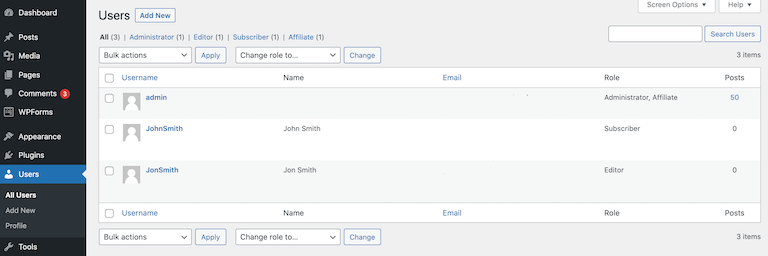
مصدر الصورة
3. عرض جميع المستخدمين: بعد ذلك، انقر فوق “جميع المستخدمين” لعرض قائمة بجميع المستخدمين المسجلين على موقع WordPress الخاص بك.
4. حدد حساب مستخدم: حدد حساب المستخدم المطلوب وقم بالتمرير فوق اسم المستخدم الخاص به حتى ترى رابط التعديل. انقر عليه.
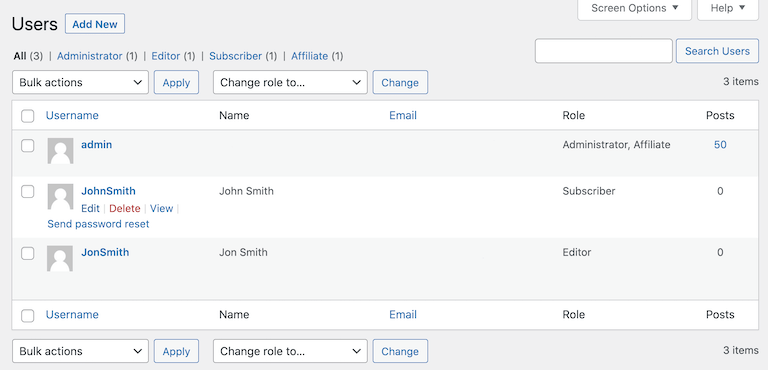
مصدر الصورة
5. تحرير ملف تعريف المستخدم: سيتم توجيهك الآن إلى صفحة الملف الشخصي للمستخدم، وستعرض الإعدادات المتنوعة ومعلومات المستخدم.
6. حدد موقع إعداد الدور: ابحث عن قسم "الدور" أو "الدور/الحالة" في صفحة الملف الشخصي للمستخدم.
7. اختر دورًا جديدًا: من القائمة المنسدلة في قسم الدور، حدد دور المستخدم المطلوب الذي ترغب في تعيينه للمستخدم. ستختلف الأدوار المتاحة بناءً على الأدوار التي تم إعدادها على موقع WordPress الخاص بك.
8. تحديث ملف تعريف المستخدم: أخيرًا، بعد تحديد الدور الجديد، قم بالتمرير لأسفل إلى أسفل الصفحة وانقر فوق الزر "تحديث المستخدم" أو "حفظ التغييرات" لحفظ التغييرات التي تم إجراؤها على ملف تعريف المستخدم.
نصيحة احترافية: في حالة رغبتك في تغيير دور المستخدم عن طريق تعيين دور مختلف له، ما عليك سوى الانتقال إلى "جميع المستخدمين" وتحديد المربع الموجود بجوار اسم المستخدم الذي ترغب في تغيير دوره.
بعد ذلك، من القائمة المنسدلة في قسم تغيير الدور إلى... ، حدد دور المستخدم المطلوب الذي ترغب في تعيينه للمستخدم. ستختلف الأدوار المتاحة بناءً على الأدوار التي تم إعدادها على موقع WordPress الخاص بك.
بعد تحديد الدور الجديد، ما عليك سوى النقر فوق الزر "تغيير" لحفظ التغييرات التي تم إجراؤها على الملف الشخصي للمستخدم.
الطريقة الثانية: أثناء تسجيل المستخدم
1. الوصول إلى الإعدادات العامة: أولاً، في لوحة تحكم WordPress، انتقل إلى "الإعدادات" وانقر على "عام".
2. تعيين الدور الافتراضي: ضمن الإعدادات العامة، ابحث عن الخيار المسمى "الدور الافتراضي للمستخدم الجديد".
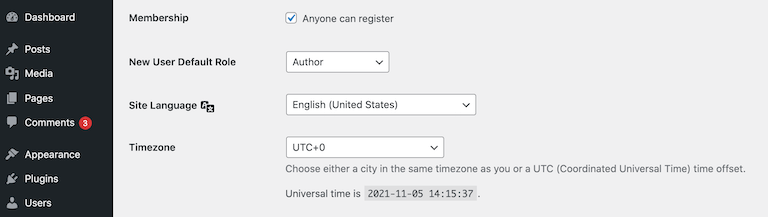
مصدر الصورة
3. حدد الدور الافتراضي: من القائمة المنسدلة بجوار "الدور الافتراضي للمستخدم الجديد"، اختر دور المستخدم الافتراضي الذي تريد تعيينه للمستخدمين المسجلين حديثًا.
4. حفظ التغييرات: أخيرًا، قم بالتمرير لأسفل إلى أسفل الصفحة وانقر فوق الزر "حفظ التغييرات" لتطبيق الدور الافتراضي الجديد لتسجيلات المستخدم المستقبلية.
نصيحة احترافية: يتبع WordPress هيكلًا هرميًا للأدوار، حيث تشمل الأدوار ذات المستوى الأعلى إمكانيات الأدوار ذات المستوى الأدنى. تأكد من تعيين الأدوار وفقًا لمسؤوليات المستخدم ومستويات الوصول المطلوبة. بالإضافة إلى ذلك، تحقق مرة أخرى من إمكانيات الدور المعين لضمان حصول المستخدم على الأذونات اللازمة لمهامه دون وصول غير ضروري.
باتباع هذه الخطوات، يمكن لمسؤولي WordPress تعيين أدوار مستخدم محددة للأفراد بسهولة، وإدارة مستويات الوصول والأذونات داخل الموقع بشكل فعال.
كيفية تخصيص أدوار المستخدم الموجودة في ووردبريس
الطريقة الأولى: استخدام المكونات الإضافية
1. حدد مكونًا إضافيًا لمحرر دور المستخدم: أولاً، اختر مكونًا إضافيًا لمحرر دور المستخدم مثل "محرر دور المستخدم" من مستودع المكونات الإضافية في WordPress.
2. تثبيت وتنشيط المكون الإضافي: في لوحة تحكم WordPress الخاصة بك، انتقل إلى "المكونات الإضافية" وانقر على "إضافة جديد". ابحث عن البرنامج الإضافي لمحرر دور المستخدم الذي اخترته، ثم قم بتثبيته وتنشيطه.
3. الوصول إلى واجهة محرر دور المستخدم: بمجرد التنشيط، ابحث عن المكون الإضافي في قائمة لوحة تحكم WordPress وحدد الخيار المناسب للوصول إلى واجهة محرر دور المستخدم.
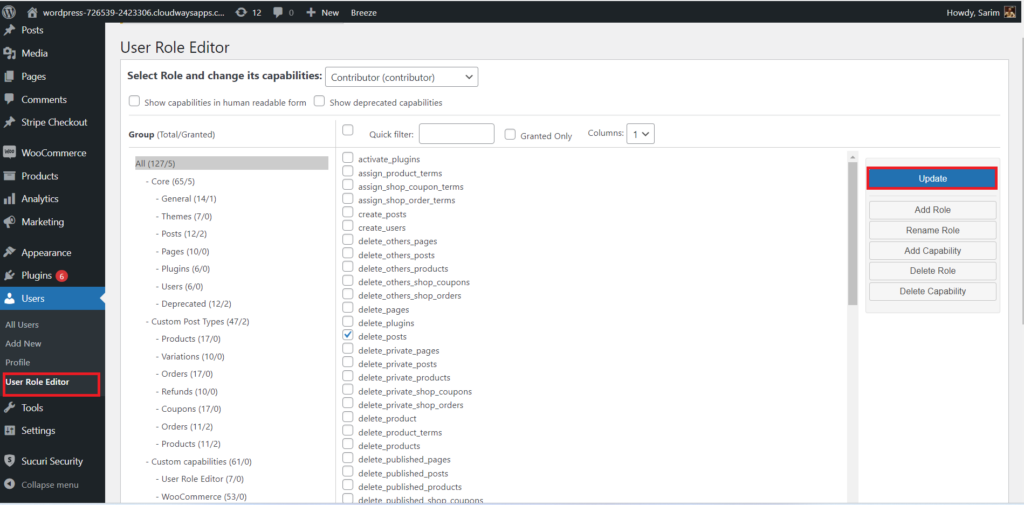
مصدر الصورة
4. حدد الدور المراد تخصيصه: في واجهة محرر دور المستخدم، اختر دور المستخدم الحالي الذي ترغب في تخصيصه. يمكن أن يكون هذا أي دور افتراضي مثل المسؤول، أو المحرر، أو المؤلف، وما إلى ذلك.
5. تعديل قدرات الدور: ستعرض واجهة البرنامج الإضافي قائمة بالإمكانيات المرتبطة بدور المستخدم المحدد. يمكنك تحديد أو إلغاء تحديد المربعات الموجودة بجوار كل إمكانية لمنح الوصول أو إبطاله. على سبيل المثال، تمكين أو تعطيل الإمكانيات مثل تحرير السمات، أو إدارة المكونات الإضافية، أو حذف المشاركات.
6. حفظ التغييرات: بعد إجراء التعديلات اللازمة على إمكانيات الدور، احفظ التغييرات داخل واجهة البرنامج الإضافي. قد تحتوي بعض المكونات الإضافية على أزرار "حفظ" أو "تحديث" محددة لتطبيق التعديلات.
الطريقة الثانية: كود مخصص
- الوصول إلى ملف Functions.php الخاص بالقالب أو إنشاء مكون إضافي مخصص: أولاً، انتقل إلى محرر السمات في لوحة تحكم WordPress أو استخدم عميل FTP للوصول إلى ملفات السمة. وبدلاً من ذلك، قم بإنشاء مكون إضافي مخصص لإضافة مقتطفات من التعليمات البرمجية.
- استخدم وظائف WordPress لتعديل الأدوار: بعد ذلك، استخدم وظائف WordPress مثل
add_cap()لإضافة إمكانيات أوremove_cap()لإزالة القدرات من الأدوار الموجودة. يمكنك الوصول إلى مرجع الوظائف في WordPress Codex أو موارد المطورين. - تحديد قدرات جديدة: يتضمن تخصيص الأدوار عبر التعليمات البرمجية تحديد قدرات محددة وتعيينها للأدوار الحالية. على سبيل المثال:
// Example: Adding a new capability 'edit_custom_content' to the 'Editor' role
$editor_role = get_role ( 'editor' );
$editor_role -> add_cap ( 'edit_custom_content' ); - تنفيذ التغييرات بعناية: عند تعديل الأدوار من خلال تعليمات برمجية مخصصة، تأكد من الدقة في بناء الجملة وتجنب التعارضات عن طريق اختبار التغييرات على موقع مرحلي أو بيئة محلية قبل تنفيذها على موقع مباشر.
نصيحة احترافية: يوفر تخصيص الأدوار تحكمًا دقيقًا في إمكانات المستخدم، وتخصيص الوصول ليتوافق مع المتطلبات الدقيقة. تأكد دائمًا من التحقق جيدًا من الإمكانات المعدلة للتأكد من توافقها مع الأذونات المقصودة للأدوار دون المساس بأمان الموقع.
باتباع هذه الخطوات، يمكن لمسؤولي WordPress تخصيص أدوار المستخدم الحالية بشكل فعال، وضبط القدرات والأذونات لتناسب متطلبات الموقع المحددة أو مسؤوليات المستخدم.
كيفية حذف دور المستخدم في ووردبريس
استخدام المكونات الإضافية لمحرر دور المستخدم
1. الوصول إلى واجهة محرر دور المستخدم: ابدأ بتسجيل الدخول إلى لوحة تحكم WordPress الخاصة بك والانتقال إلى البرنامج الإضافي لمحرر دور المستخدم المثبت.
2. اختيار الدور للحذف: داخل واجهة البرنامج الإضافي، حدد موقع دور المستخدم الذي تنوي حذفه من قائمة الأدوار المتاحة وحدده.
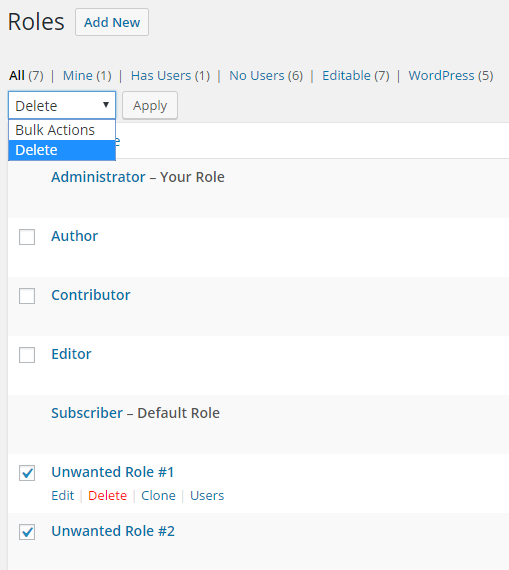
مصدر الصورة

3. ابدأ عملية الحذف: بعد ذلك، ابحث عن خيار يذكر صراحةً الحذف أو الإزالة المرتبط بدور المستخدم المحدد.
4. تأكيد مطالبة الحذف: في كثير من الأحيان، سيطالب البرنامج الإضافي بمربع حوار تأكيد أو يطلب التحقق قبل متابعة الحذف. قم بتأكيد الإجراء لإزالة دور المستخدم نهائيًا.
5. مراجعة التغييرات: بمجرد التأكيد، سيقوم البرنامج الإضافي بتنفيذ عملية الحذف. تحقق من إزالة الدور بنجاح عن طريق التحقق من قائمة الأدوار المتاحة داخل واجهة البرنامج الإضافي.
باستخدام رمز مخصص
- التدابير التحذيرية: يتطلب حذف الأدوار من خلال التعليمات البرمجية المخصصة دراسة متأنية لتجنب الأخطاء المحتملة أو العواقب غير المقصودة. قم دائمًا بتنفيذ هذا الإجراء على بيئة مرحلية أو اختبارية قبل تنفيذه على موقع مباشر.
- استخدام وظائف WordPress: في ملف jobs.php الخاص بالقالب أو ضمن مكون إضافي مخصص، استخدم وظيفة
remove_role()، مع تحديد اسم الدور الدقيق كمعلمة.// Example: Deleting a custom role named 'example_role'
remove_role ( 'example_role' ); - الاختبار والتنفيذ: بعد تنفيذ مقتطف التعليمات البرمجية، اختبر وظائفه على موقع مرحلي أو بيئة محلية للتأكد من أن عملية الحذف تعمل كما هو متوقع دون التأثير سلبًا على الوظائف الأخرى.
- التحقق: بمجرد الثقة في وظائفه، قم بتطبيق الكود على الموقع المباشر. تأكد من حذف الدور المستهدف بنجاح عن طريق التحقق من قائمة الأدوار المتاحة داخل لوحة تحكم WordPress.
نصيحة احترافية: قبل حذف أي دور مستخدم، قم بعمل نسخة احتياطية لموقع WordPress الخاص بك لمنع فقدان البيانات بشكل لا رجعة فيه أو الإزالة غير المقصودة للأدوار المهمة. يمكن أن يؤثر حذف الأدوار على المستخدمين المرتبطين بهذه الأدوار. تأكد من إعادة تعيين المستخدمين بشكل مناسب أو تعديل وصولهم لمنع التعطيل.
يتطلب حذف أدوار المستخدم في WordPress الاهتمام بالتفاصيل والتنفيذ الحذر للحفاظ على سلامة الموقع ومنع المشكلات المتعلقة بالوصول للمستخدمين. باتباع هذه الخطوات بعناية، يمكن للمسؤولين إدارة أدوار المستخدم بشكل فعال دون المساس بوظيفة الموقع أو أمانه.
كيفية إنشاء أدوار مستخدم مخصصة في ووردبريس
باستخدام الإضافات
يقدم WordPress العديد من المكونات الإضافية التي تسهل إنشاء وإدارة أدوار المستخدم المخصصة. توفر المكونات الإضافية مثل "الأعضاء" أو "محرر دور المستخدم" واجهات سهلة الاستخدام داخل لوحة تحكم WordPress.
1. تثبيت البرنامج المساعد: ابدأ بتثبيت وتنشيط البرنامج الإضافي لإدارة دور المستخدم المطلوب من مستودع البرنامج الإضافي WordPress.
2. الوصول إلى محرر الدور: بمجرد التثبيت، انتقل إلى إعدادات البرنامج المساعد داخل لوحة تحكم WordPress. حدد موقع قسم "محرر الأدوار" أو الوظيفة ذات الاسم المماثل.
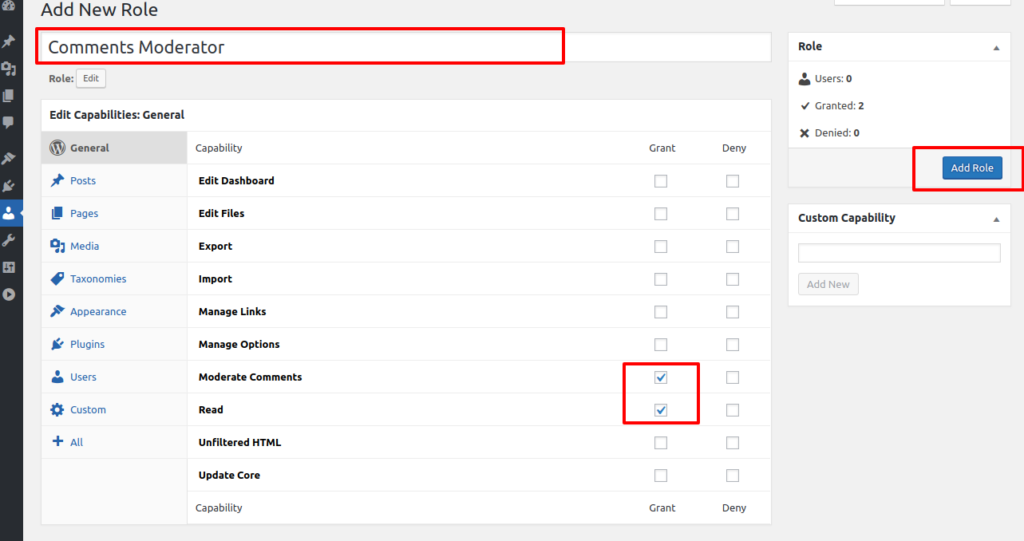
مصدر الصورة
3. تحديد الأدوار الجديدة: ضمن واجهة محرر الأدوار، يمكن للمسؤولين تحديد أدوار جديدة عن طريق تحديد أسماء الأدوار وتعيين الإمكانات. تتراوح هذه الإمكانات من المهام الأساسية مثل "القراءة" إلى الإجراءات المتقدمة مثل "تحرير السمات".
باستخدام رمز مخصص
بالنسبة للمستخدمين أو المطورين المتقدمين، يتضمن إنشاء أدوار مخصصة استخدام الوظائف والربطات المتوفرة في WordPress لتحديد القدرات وتعيينها للأدوار برمجيًا.
- Functions.php أو Custom Plugin: ابدأ بالوصول إلى ملف jobs.php الخاص بالقالب أو أنشئ مكونًا إضافيًا مخصصًا لإضافة تعليمات برمجية.
- تحديد قدرات الدور: استخدم وظائف WordPress مثل
add_role()لإنشاء أدوار جديدة وadd_cap()لتعيين القدرات لهذه الأدوار. يتضمن ذلك تحديد اسم الدور وإمكانياته والمعلمات الأخرى.
// Example of creating a custom role named 'Content Manager' with specific capabilities
$result = add_role (
'content_manager' ,
__ ( 'Content Manager' ),
array (
'edit_posts' => true ,
'edit_pages' => true ,
'upload_files' => true ,
// Add more capabilities as needed
)
);- تعيين القدرات: تخصيص الإمكانيات الممنوحة للدور المخصص وفقًا لمتطلبات الموقع. يتضمن ذلك تحديد مستويات الوصول إلى أجزاء مختلفة من الموقع مثل تحرير المنشورات أو إدارة الوسائط أو الإشراف على التعليقات.
توفر كلتا الطريقتين المرونة في إنشاء أدوار مخصصة مصممة خصيصًا لتلبية احتياجات الموقع المحددة. توفر المكونات الإضافية واجهة سهلة الاستخدام، بينما توفر التعليمات البرمجية المخصصة تحكمًا دقيقًا للمطورين الذين يبحثون عن التخصيص المتقدم.
كيفية إدارة أدوار وقدرات مستخدم ووردبريس بشكل فعال
يعد فهم أدوار المستخدم وقدراته في WordPress أمرًا ضروريًا، ولكن إدارتها بفعالية أمر بالغ الأهمية بنفس القدر. يمكن أن يؤدي استخدام بعض المبادئ الأساسية إلى تحسين استخدام أدوار وقدرات مستخدم WordPress.
الحد الأدنى من تخصيص الوصول
تخصيص الحد الأدنى من الوصول لكل مستخدم بناءً على مسؤولياته المحددة. من الآمن منح أذونات أقل من منح أذونات زائدة عنها، مما يؤدي إلى حماية الموقع ومحتواه من المخاطر المحتملة.
التوزيع الدقيق للأدوار
قم بتعيين أدوار المستخدم بعناية، مع الالتزام بمبدأ الامتيازات الأقل. على سبيل المثال، قم بتحديد عدد المسؤولين والمحررين، ومنح الامتيازات الضرورية فقط للمهام المخصصة لهم.
استخدم دور المحرر لإدارة المحتوى بدلاً من تعيين امتيازات المسؤول. قم بتعيين دور المؤلف لمنشئي المحتوى الموثوق بهم مع حقوق النشر والحذف، واستخدم أدوار المساهم للمساهمين الجدد أو منشورات الضيوف.
تخصيص أدوار المستخدم
تخصيص الأدوار الافتراضية لتلبية الاحتياجات المحددة. على سبيل المثال، قم بتمكين المؤلفين من خلال إمكانيات الإشراف على التعليقات، والتي لا تكون عادةً جزءًا من دور المؤلف الافتراضي.
نظرًا لأن WordPress يسمح بالتخصيص اليدوي للأدوار باستخدام التعليمات البرمجية أو المكونات الإضافية، فسيتم منحك المرونة اللازمة لتشكيل الأدوار وفقًا لمتطلباتك الفريدة.
إدارة فعالة للمستخدم في WordPress Multisite
يقدم WordPress Multisite إعدادات وخيارات محددة لإدارة المستخدم عبر شبكة من المواقع. يؤدي فهم هذه الوظائف واستخدامها إلى تحسين إدارة الشبكة:
إعدادات تسجيل الشبكة
قم بتكوين إعدادات تسجيل المستخدم في Multisite للسماح أو تقييد تسجيلات المستخدم على الشبكة والمواقع الفرعية. ولا تنس أيضًا تمكين خيارات التحكم في امتيازات إنشاء المستخدم والموقع.
وصول مركزي للمستخدم
الاستفادة من ميزة Multisite، مما يسمح لحساب مستخدم واحد بالوصول إلى مواقع متعددة داخل الشبكة. تعكس هذه الوظيفة تجربة حساب موحدة عبر الشبكة.
تسجيل المستخدم على مستوى الموقع
بشكل افتراضي، يسمح Multisite بتسجيل المستخدم للشبكة بأكملها. ومع ذلك، تعمل المكونات الإضافية المحددة مثل تسجيل مستخدم موقع الشبكة الفرعي على تمكين تسجيلات المستخدم التي تقتصر على المواقع الفرعية الفردية.
امتيازات المشرف المتميز
يجب تعيين امتيازات المشرف المتميز بشكل مقتصد وفقط للمستخدمين الموثوق بهم. تسمح هذه الامتيازات بالتحكم الموسع في الشبكة بأكملها ويجب تفويضها بعناية.
خلاصة القول، إن فهم هذه الإعدادات وإدارتها بشكل فعال يعزز كفاءة دور المستخدم ويبسط إدارة المستخدم عبر عمليات تثبيت WordPress Multisite، مما يضمن التحكم الأمثل وإدارة الوصول داخل الشبكة.
ملحقات أدوار المستخدم في ووردبريس
يقدم WordPress مجموعة متنوعة من المكونات الإضافية لإدارة دور المستخدم لتبسيط إنشاء الأدوار وتخصيصها وإدارتها. دعونا نلقي نظرة على بعض المكونات الإضافية الأكثر شعبية:
1. محرر دور المستخدم
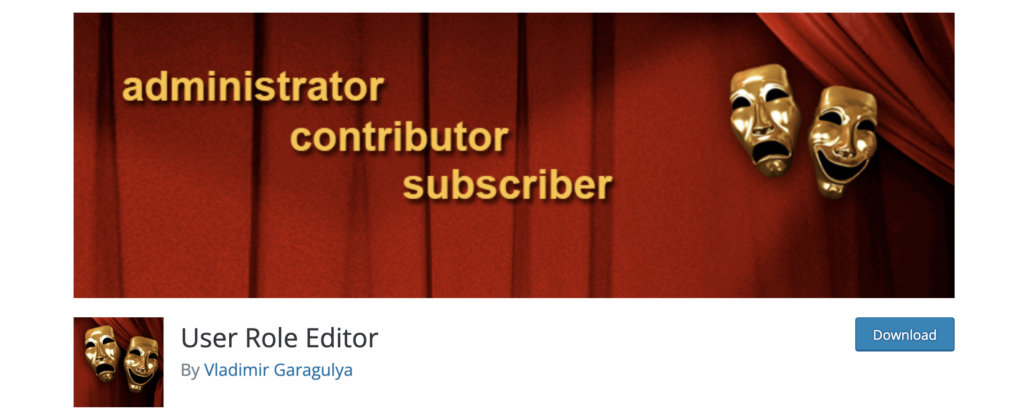
سمات
يوفر محرر دور المستخدم واجهة شاملة ضمن لوحة تحكم WordPress، مما يسمح للمسؤولين بإدارة أدوار المستخدم، بالإضافة إلى قدراتهم بكفاءة.
قدرات:
- واجهة بديهية: واجهة سهلة الاستخدام لتخصيص الدور.
- تعيين الدور: قم بتعيين أدوار المستخدم أو تحريرها أو حذفها بسهولة.
- إدارة القدرات: تحسين القدرات المرتبطة بكل دور.
خيارات التخصيص:
- إنشاء الدور: قم بإنشاء أدوار مخصصة مصممة خصيصًا لمتطلبات محددة.
- إدارة الأذونات: تعديل القدرات لكل دور لتتوافق مع مسؤوليات المستخدم.
فوائد:
- سهولة الاستخدام: واجهة بديهية لإدارة الأدوار بسرعة.
- المرونة: خيارات التخصيص للتحكم الدقيق في الأدوار والأذونات.
- التوافق: يعمل بسلاسة مع العديد من سمات WordPress والمكونات الإضافية.
2. الأعضاء
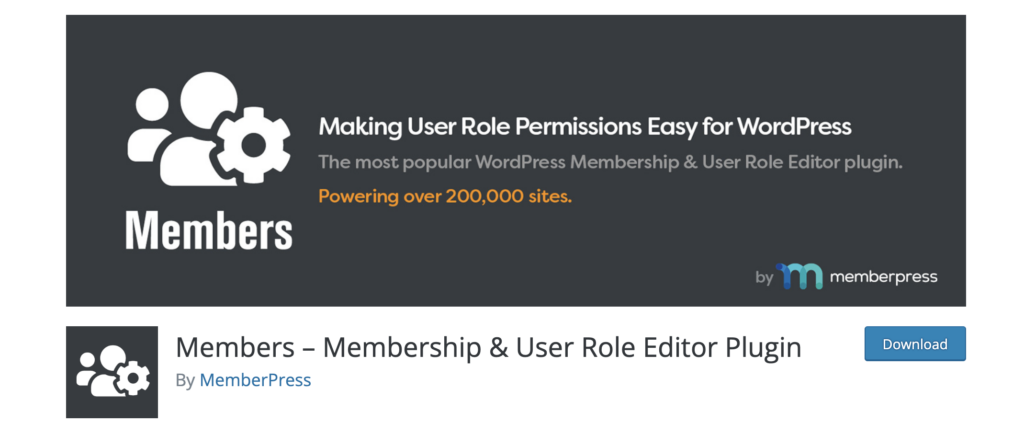
سمات
يوفر المكون الإضافي للأعضاء تحكمًا متقدمًا في أدوار المستخدم وقدراته، مما يمكّن المسؤولين من تحديد الأدوار وإدارتها بفعالية.
قدرات:
- التحكم في الأدوار: إدارة الأدوار الافتراضية وإنشاء أدوار مخصصة.
- تعيين القدرات: قم بتعيين أو إلغاء قدرات محددة لكل دور.
- أذونات المحتوى: تقييد الوصول إلى المحتوى أو منحه بناءً على أدوار المستخدم.
خيارات التخصيص:
- تخصيص الدور: قم بإنشاء الأدوار أو تعديلها أو حذفها بسهولة.
- الوصول المستند إلى الدور: التحكم في الوصول إلى الصفحات أو المنشورات أو أنواع المنشورات المخصصة.
فوائد:
- وظائف قوية: توفر تحكمًا شاملاً في الأدوار والوصول.
- تقييد المحتوى: تقييد رؤية المحتوى بناءً على أدوار المستخدم.
- التوافق: متوافق مع إضافات وموضوعات WordPress الشائعة.
3. نشر القدرات الصحفية
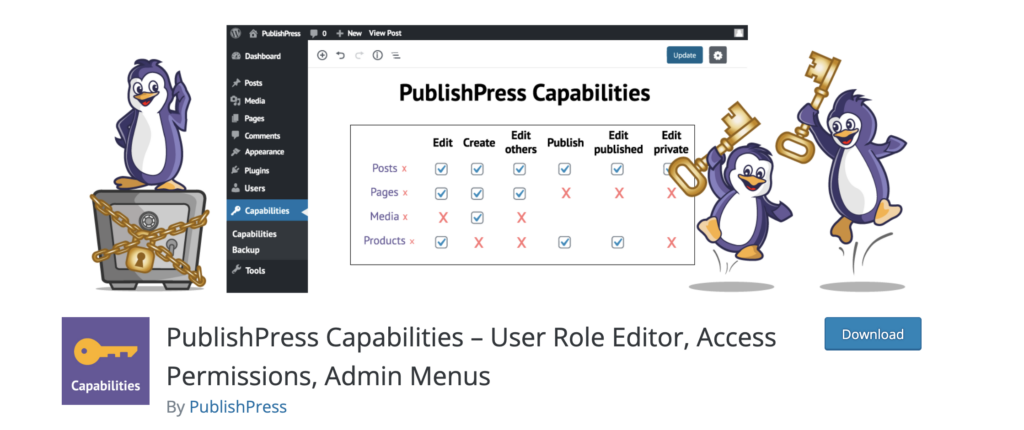
سمات
تركز PublishPress Capabilities على تحسين قدرات المستخدم، مما يسمح للمسؤولين بإدارة القدرات عبر أدوار المستخدم بأكبر قدر ممكن من الكفاءة.
قدرات
- إدارة القدرات: منح أو تعديل أو إلغاء القدرات للأدوار.
- محرر الدور: تحرير الأدوار الافتراضية أو إنشاء أدوار مخصصة حسب المتطلبات.
خيارات التخصيص:
- التحكم الدقيق: اضبط الإمكانات بدقة لكل دور.
- إنشاء القدرات: إنشاء إمكانات مخصصة لمهام مستخدم محددة.
فوائد:
- التحكم التفصيلي: يوفر تحكمًا دقيقًا في قدرات المستخدم.
- تخصيص الدور: تعديل الأدوار الافتراضية أو إنشاء أدوار جديدة بسلاسة.
- أذونات خاصة بالمستخدم: تخصيص الإمكانيات للأدوار الفردية.
4. محرر دور المستخدم WPFront
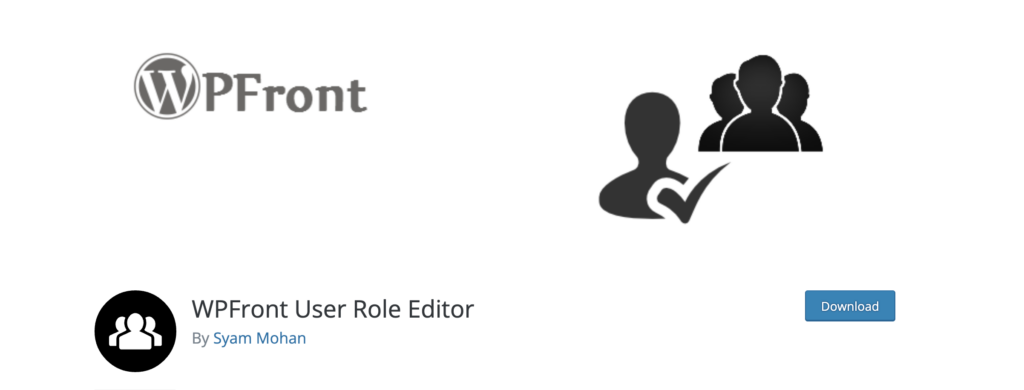
سمات
يوفر محرر دور المستخدم WPFront واجهة مبسطة لإدارة أدوار المستخدم وقدراته، مما يلبي احتياجات المستخدمين المبتدئين وذوي الخبرة.
قدرات:
- إدارة الأدوار: تحرير أدوار المستخدم أو إنشائها أو حذفها بسهولة.
- تعيين القدرة: تعيين أو تعديل القدرات لكل دور.
خيارات التخصيص:
- إنشاء الأدوار: قم بإنشاء أدوار مخصصة مصممة خصيصًا لتلبية الاحتياجات المحددة.
- تعديل القدرة: إمكانيات الضبط الدقيق للتحكم الدقيق في الوصول.
فوائد:
- واجهة سهلة الاستخدام: واجهة سهلة الاستخدام لإدارة الأدوار بسرعة.
- تخصيص الدور: تخصيص الأدوار والقدرات دون تعقيدات.
- التوافق: متوافق مع العديد من سمات WordPress والمكونات الإضافية.
توفر هذه المكونات الإضافية وظائف متنوعة لإدارة أدوار المستخدم وإمكانياته وأذونات الوصول في WordPress. يمكن للمسؤولين الاختيار بناءً على متطلباتهم المحددة، وتفضيلاتهم لسهولة استخدام الواجهة، بالإضافة إلى مستوى التخصيص المطلوب.
إطلاق العنان لإمكانات ووردبريس: أميليا تعيد تعريف إدارة المواعيد
أميليا ليست مجرد مكون إضافي؛ إنه تغيير قواعد اللعبة لمواقع WordPress! تخيل إدارة المواعيد والأحداث والاستشارات دون عناء باستخدام أداة تتكامل بسلاسة مع نظام WordPress البيئي الخاص بك.
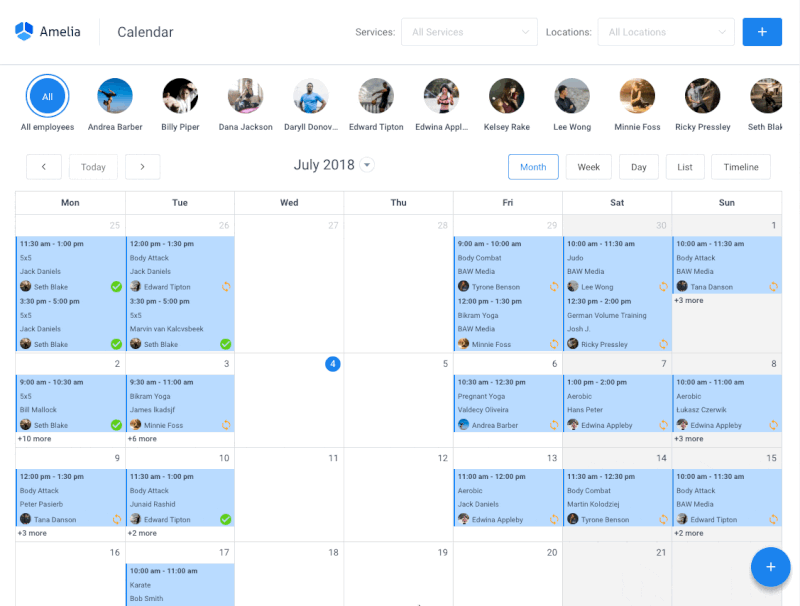
يوفر هذا البرنامج الإضافي القوي للحجز عالمًا من الميزات في متناول يدك، مثل:
- واجهة بديهية: قل وداعًا للتعقيد! واجهة Amelia سهلة الاستخدام تجعل إدارة المواعيد أمرًا ممتعًا.
- نماذج قابلة للتخصيص: قم بتصميم نماذج الحجز حسب رغبتك، مما يوفر تجربة مخصصة لعملائك.
- التذكيرات التلقائية: اجعل الجميع على اطلاع دائم باستخدام التذكيرات التلقائية، مما يقلل من حالات عدم الحضور والإلغاء في اللحظة الأخيرة.
- التقويمات المتزامنة: مزامنة المواعيد عبر التقويمات لتبسيط الجدولة وتنظيم أفضل.
- المدفوعات الآمنة: التكامل السلس مع بوابات الدفع الآمنة لإجراء معاملات خالية من المتاعب.
رفع مستوى وظائف موقعك؛ احتضن Amelia للحصول على حل شامل لاحتياجات حجز مواعيدك داخل WordPress!
الأفكار النهائية حول أدوار مستخدم WordPress
تعد الإدارة الفعالة لأدوار المستخدم وقدراته أمرًا ضروريًا للحفاظ على موقع WordPress آمنًا ومنظمًا. من خلال الالتزام بأفضل الممارسات واستخدام الأدوات المناسبة، يمكن للمسؤولين ضمان أنظمة بيئية مبسطة للمستخدم عبر كل من عمليات التثبيت ذات الموقع الواحد وشبكات WordPress المتعددة المواقع.
الماخذ الرئيسية:
- تخصيص الدور الاستراتيجي: تأكد من تعيين الحد الأدنى من الوصول المطلوب لكل دور مستخدم لمنع الامتيازات غير الضرورية.
- تخصيص الدور: استفد من المكونات الإضافية أو التعليمات البرمجية المخصصة لإنشاء أو تعديل أو حذف أدوار المستخدم المصممة خصيصًا لاحتياجات الموقع المحددة.
- إدارة المواقع المتعددة: فهم الفروق الدقيقة في إدارة مستخدم WordPress Multisite للتحكم المركزي في المواقع المتصلة بالشبكة.
- مساعدة المكونات الإضافية: استخدم المكونات الإضافية لإدارة دور المستخدم لتبسيط وتسريع المهام المتعلقة بالأدوار دون معرفة واسعة بالبرمجة.
من خلال تبني هذه المبادئ واستخدام استراتيجيات قوية لإدارة دور المستخدم، يمكن لمسؤولي WordPress تعزيز بيئة آمنة وفعالة ومنظمة بشكل جيد. سيضمن ذلك الأداء الأمثل بالإضافة إلى تجربة المستخدم عبر مواقع WordPress الخاصة بهم.
